Win10DNS解析失败?简单几步轻松搞定!
时间:2025-06-18 20:27:12 265浏览 收藏
还在为Win10 DNS解析失败而烦恼吗?网络连接不稳定,网页打不开,游戏延迟高?别担心!本文手把手教你快速解决Win10系统DNS解析失败的问题,让你轻松恢复流畅网络体验。通过修改DNS服务器地址,选择稳定可靠的公共DNS,如114.114.114.114、114.114.115.115、阿里DNS或百度DNS,即可有效解决DNS解析难题。按照详细步骤,进入网络设置,更改适配器选项,配置TCP/IPv4协议,输入推荐的DNS地址,即可告别DNS困扰。立即尝试这些方法,畅享高速网络!
win10系统无法成功解析DNS怎么办?最近有不少win10用户反映在使用该系统时遇到了DNS解析失败的情况。面对这一问题,大家可以根据以下步骤进行操作来尝试解决问题。正确配置DNS是保证网络通畅的关键,若遇到DNS相关问题,可以按照本文提供的方法进行修复。以下是详细的DNS解析失败修复步骤:
免费DNS服务器地址推荐:114.114.114.114 或 114.114.115.115
其他常用DNS地址:阿里DNS - 233.5.5.5 和 233.6.6.6;百度DNS - ipv4 180.76.76.76 和 ipv6 2400:da00::6666
修复步骤如下:
点击开始菜单,进入设置页面,选择【网络和Internet】;
在左侧菜单中点击【以太网】,然后在右侧找到并点击【更改适配器选项】;
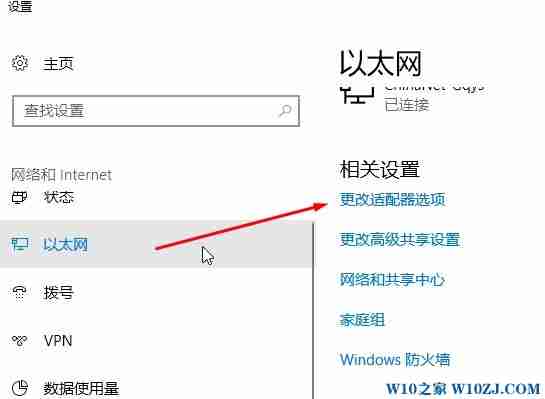
进入网络设置界面后,在以太网图标上右键单击,选择【属性】;
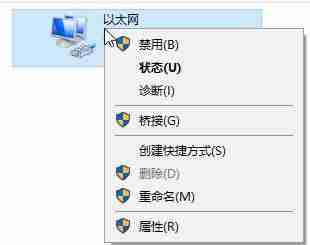
在弹出的属性窗口中,双击“internet 协议4 (TCP/IPv4)”;
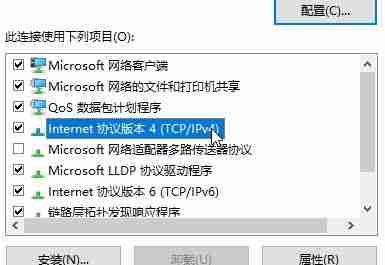
勾选“使用下面的 DNS 服务器地址”,然后输入提供的DNS地址即可。通常建议填写两个地址,一个是首选DNS服务器地址,另一个为备用DNS服务器地址(备用地址可留空)。例如,首选DNS地址可填入114.114.114.114,备用地址可填入233.5.5.5等。
完成上述设置后,点击确定按钮保存更改即可。
通过以上步骤,相信可以有效解决DNS解析失败的问题。如有需要,请尽快尝试这些方法修复吧!
今天带大家了解了的相关知识,希望对你有所帮助;关于文章的技术知识我们会一点点深入介绍,欢迎大家关注golang学习网公众号,一起学习编程~
-
501 收藏
-
501 收藏
-
501 收藏
-
501 收藏
-
501 收藏
-
467 收藏
-
315 收藏
-
171 收藏
-
210 收藏
-
457 收藏
-
482 收藏
-
220 收藏
-
149 收藏
-
297 收藏
-
177 收藏
-
488 收藏
-
253 收藏
-

- 前端进阶之JavaScript设计模式
- 设计模式是开发人员在软件开发过程中面临一般问题时的解决方案,代表了最佳的实践。本课程的主打内容包括JS常见设计模式以及具体应用场景,打造一站式知识长龙服务,适合有JS基础的同学学习。
- 立即学习 543次学习
-

- GO语言核心编程课程
- 本课程采用真实案例,全面具体可落地,从理论到实践,一步一步将GO核心编程技术、编程思想、底层实现融会贯通,使学习者贴近时代脉搏,做IT互联网时代的弄潮儿。
- 立即学习 516次学习
-

- 简单聊聊mysql8与网络通信
- 如有问题加微信:Le-studyg;在课程中,我们将首先介绍MySQL8的新特性,包括性能优化、安全增强、新数据类型等,帮助学生快速熟悉MySQL8的最新功能。接着,我们将深入解析MySQL的网络通信机制,包括协议、连接管理、数据传输等,让
- 立即学习 500次学习
-

- JavaScript正则表达式基础与实战
- 在任何一门编程语言中,正则表达式,都是一项重要的知识,它提供了高效的字符串匹配与捕获机制,可以极大的简化程序设计。
- 立即学习 487次学习
-

- 从零制作响应式网站—Grid布局
- 本系列教程将展示从零制作一个假想的网络科技公司官网,分为导航,轮播,关于我们,成功案例,服务流程,团队介绍,数据部分,公司动态,底部信息等内容区块。网站整体采用CSSGrid布局,支持响应式,有流畅过渡和展现动画。
- 立即学习 485次学习
